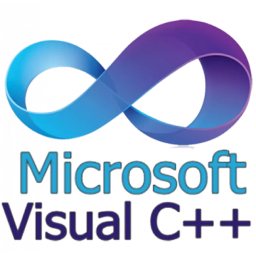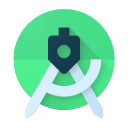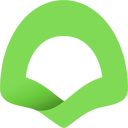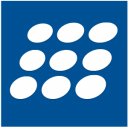My Visual DataBase 是一个简单的数据库编程软件,可帮助用户创建数据库,编译成各种应用程序的设计,使用简单,无需专业知识。
软件详解
1、数据库表的完全可视化设计者。
2、无需编写任何代码即可在几分钟内创建全功能用户界面。
3、允许您轻松创建数据库并将其编译为独立的应用程序。
4、使用功能强大的报表设计器,您可以轻松创建自己的报表。
5、可以作为您企业中的简单电话簿和会计系统。
6、您可以根据需要操作表单并插入各种对象,包括按钮,文本框,网格,图像,计数器和日历。
7、为用户提供了创建和生成数据库和表单的基本功能.
8、支持插入、删除、删除表和创建脚本。
9、可以创建各种表单并将它们与数据库集成。
软件特性
该组件用于在表单上创建打印。 要设置颜色和字体,请使用属性Font。
属性:标题文字标题、字体设置字体颜色和字体铭文
名称表单上组件的唯一名称、左X坐标组件形式
顶部Y坐标组件形式、宽度宽度组件、高度组件的高度、
锚点在调整窗口大小时配置组件的行为
你必须要做的最重要的组成部分。该组件包含允许用户与您的应用程序交互的功能。此组件的主要功能是Action属性的存在决定了按下时的操作按钮。
操作指定按下操作按钮时的操作按钮。
标题按钮的文本标题。字体设置颜色和字体铭文。
名称表单上组件的唯一名称。表单的左X坐标组件。
表单的顶部Y坐标组件。宽度组件的宽度。高度组件的高度。
TabOrder通过按Tab键将焦点切换到表单时指定组件的位置。
TabStop确定按Tab键时获取焦点所涉及的组件。
锚点在调整窗口大小时配置组件的行为。
有关该物业的详细信息“行动”
没有行动没有行动
搜索搜索数据库并在表组件中显示搜索结果。
新记录显示用于将记录添加到数据库的表单。
保存记录在数据库中维护记录以存储从其他可视组件获取的数据。
显示记录从数据库中读取信息并将其显示在表单上。
删除记录从数据库中删除记录。
SQL查询如果需要,执行给定的SQL语句,在表组件中显示结果。
报告允许您输入报告的SQL查询,并选择该文件定义报告的外观和逻辑。
显示表单在屏幕上显示所选的形状。
关闭表单关闭按钮所在的表单。
在Excel中打开所选组件表以导出到Excel。
软件创新点
1、注意表格之间的关系人员来自电话,正如您在下面的对话框中看到的那样,我们在创建连接时设置选项“如果父记录被删除则从表中删除记录”这意味着删除所有电话号码 来自表中的用户的表电话
2、选择组件的名称,其内容将参与搜索。IE选择组件,它将输入搜索条件,它可能是文本框,下拉列表,选择日期组件等。
3、在此示例中,我们设置了对名称或调用者组的搜索。不要忘记!必须配置此列表的所有组件,并且TableName属性为FieldName。
4、选择我们在其中查找信息的数据库表。在此示例中,我们正在查找电话簿,因此请选择数据库表名称person
5、在搜索结果中选择我们需要的数据库表的哪些字段。在这个例子中,我们获得搜索的结果,名称,所有电话订户以及他与该组的关系。
6、只需使用搜索结果为列提供标题的名称。列总计,您可以指定公式来计算最终值。学到更多。
7、如有必要,您可以选择要对搜索结果进行排序的数据库字段。注意左侧的字符串:“#(自动增量)”,在它的帮助下,您可以添加到搜索结果中,连续编号。
8、选择组件表,它将显示搜索结果。使用按钮组件将表单中的信息存储到数据库中。
9、选择信息将存储在数据库中的组件。在此示例中,我们将在数据库中存储名字和姓氏,计数器编号,组,照片和文件。
10、不要忘记! 必须使用TableName属性FieldName配置此列表的所有组件。
11、选择将存储信息的数据库表。在此示例中,我们存储有关此人的信息,因此请选择下面示例中显示的人员表。
安装教程
1、在本页面运行安装文件,进入安装界面,点击next
2、阅读许可协议内容,勾选“I accept the agreement”
3、接着选择安装目的地,默认的是C:Program Files (x86)My Visual DataBase,可以点browse进行修改
4、设置开始菜单文件夹
5、添加附加任务,创建桌面图标
6、然后确认My Visual Database安装信息,点击install开始安装
7、最后稍等片刻,即可安装完成